
| ||||||||||||||||||||||||||||||||||||||||||||||||||||||||||||||||||||||||||||||||||||||||||||||||||||||||||||||||||||||||||||||||||||
| オーディオ関連のソフトウェア | 作成日:2017/03/29、最終改訂日:2017/03/29 | |||
§SOFT-22:ACID PRO 7(VEGAS) ~起動編 「作曲ソフト」、ACID PRO 7。 このページでは、ACID PRO 7 の「起動画面」などを、簡単に紹介します。 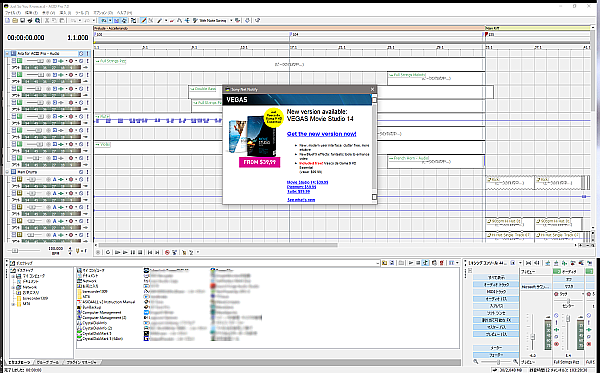
ACID PRO 7を起動すると、画面全体(フルスクリーン表示)で、こんな画面が表示されます。 1920×1200サイズ(タスクバーなし)の画面では、こんな感じになります。 起動時にサンプル曲がロードされ、PLAY ボタンを押すと、サンプル曲が演奏されます。 「こんな難しそうなソフト、使えないぞ!」と、圧倒されて落ち込みそうになります。 が...... 気にせずに、先に進みます。 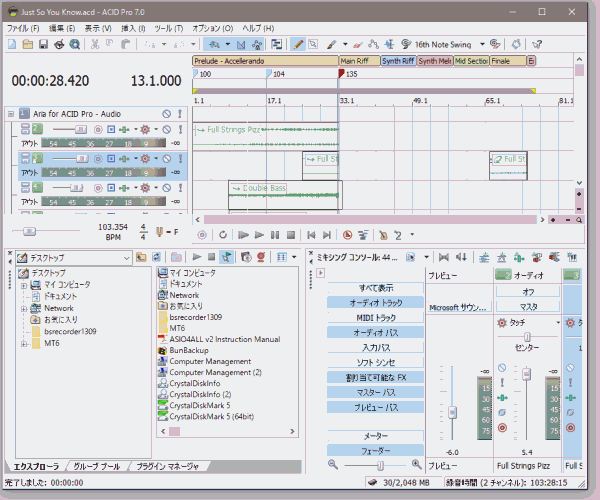
説明のために、(便宜的に)ウィンドウのサイズを、900×600サイズにしてみました。 画面を狭くすると、ゴチャゴチャしてきます。 でも、下半分を、別画面に追い出す(または、不要なら「非表示」にしてしまう)ことで、900x600程度のサイズでも、使えそうです。 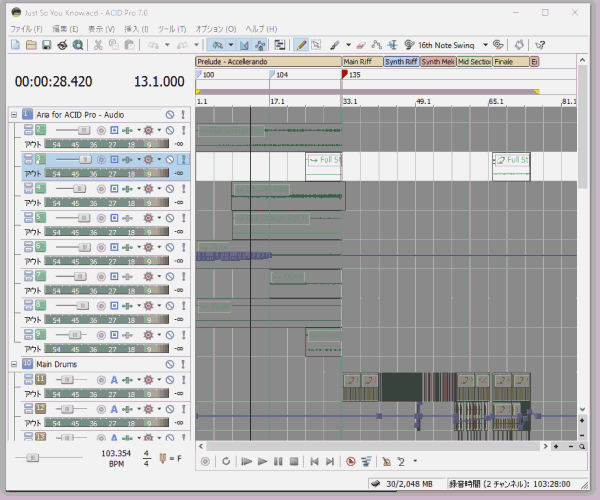
下半分の表示を、メインウィンドウの外、「セカンド・ディスプレイ」に、追い出してみました。 マルチディスプレイ(2台以上のディスプレイ)環境に対応しているので、メイン画面以外のウィンドウは、2台目のディスプレイに、追い出した方が、使い勝手がよさそうです。 これで、メインのウィンドウが、かなり、広々としてきました。 900x600サイズでも、そこそこ広い。 フルスクリーンだと、のびのびと使えます。 ノートパソコンで使えるのはもちろんですが、Windows10 のタブレット(8インチ以上)でも、 各ループ音源のオンオフを切り替えながら演奏させる「再生専用ソフト」 として、使うことが出来そうです。 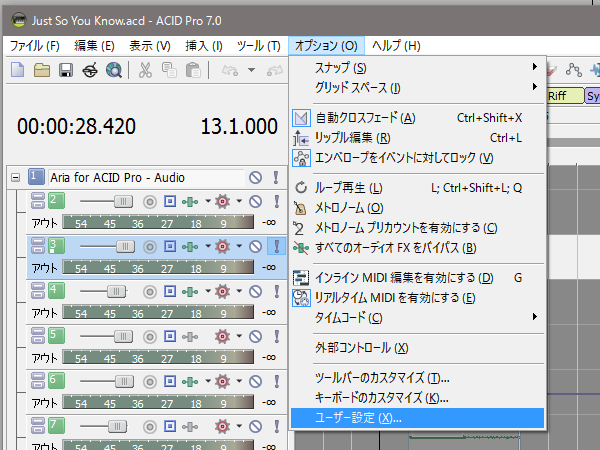
次に、「やっておきたい」ことをいくつか。 まず、オプションから、ユーザー設定を開きます。 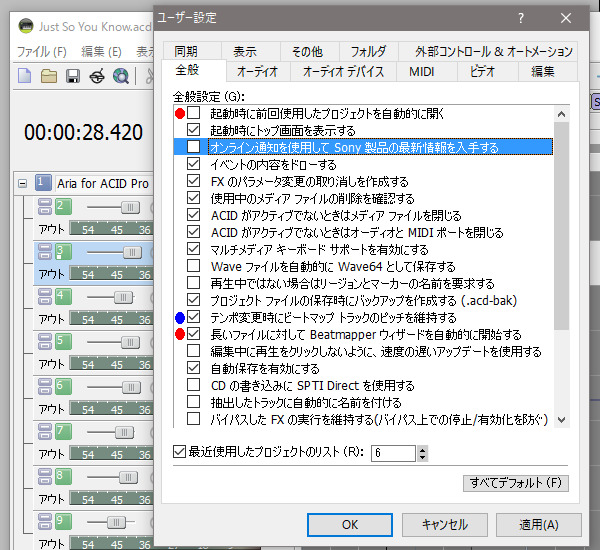
まず、「オンライン通知を使用して、Sony製品の最新情報を入手する」のチェックを外します。 起動のたびに出てくる 「Sony 製品の最新情報」の表示。 こんなものは要らない。 毎回毎回、これを消すのは、とても面倒です。 しかも、最新情報を取得するために、毎回インターネットに接続するのも無駄ですよね。 チェックを外しておきましょう。 あとは、 「起動時に、前回使用したプロジェクトファイルを自動的に開く」 「長いファイルに対して Beatmapper ウィザードを自動的に開始する」 の項目。 チェックを外しておいて、必要ならば、その都度、手動でやったほうがいいかも。 そして 「テンポ変更時にビートマップ トラックのピッチを維持する」 については、どちらがいいか、試行錯誤が必要かも!? 「この項目が、ここに存在する」ということは、頭の片隅で覚えておいた方がよさそうです。 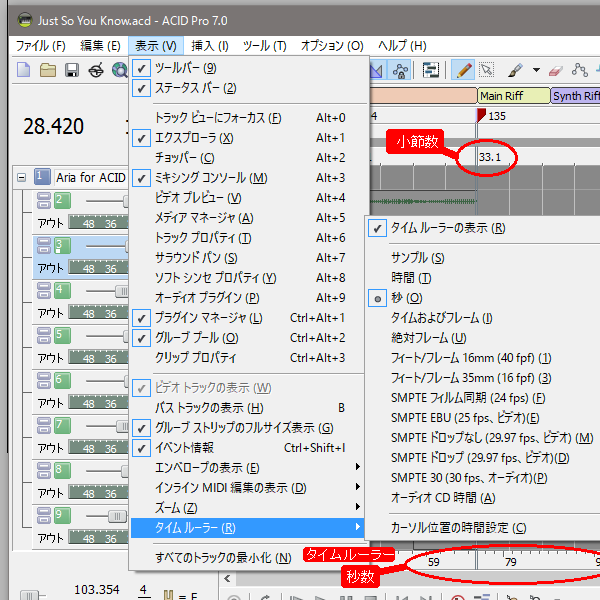
おまけとして、タイムルーラーの表示。 メインのウィンドウがすっきりしたので、ウインドウの下の方に、時間(秒)を表示させておきます。 波形表示の上の方に「小節数.拍数」、下の方に「時間(秒)」の表示にしておけば、便利そうです。 ● メインのウィンドウから追い出したウィンドウの数々 ディフォルト状態では、これらは、メインのウィンドウの中に配置されてます。 でも、メインのウィンドウの中にあると、はっきりいって「邪魔」なので、メインウィンドウの外に出した方が使いやすくなると思います。 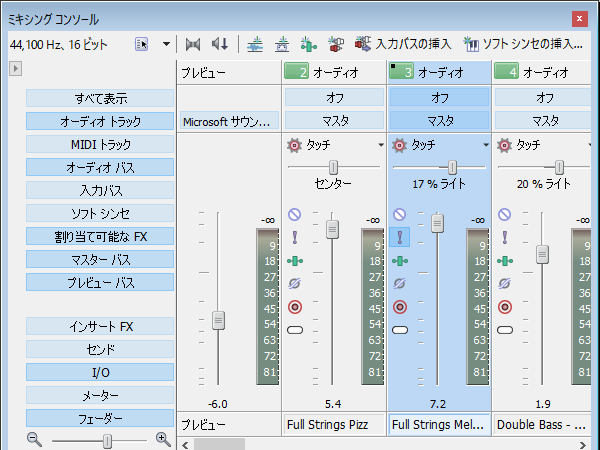
まずは、ミキシング・コンソール。 
グループ・プール なんだか、よくわからない・・・というか、 さっぱりわからない・・・・というか。 まぁいいか! 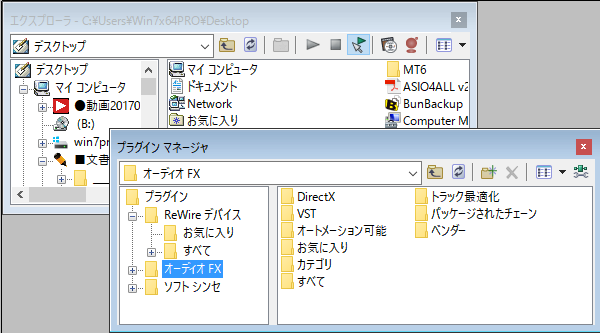
「エクスプローラー」と「プラグイン・マネージャー」 
これらの上記の4つを重ね合わせて、「タブ付きの一つのウィンドウ」にまとめることができます。 どれも、あまり使わないので、こうしておいたほうが便利そうですね。。 ●ディフォルト状態(初期状態)で、起動するときは・・・ 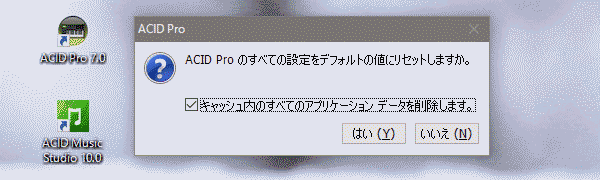
外に放り出したウィンドウが、見つからなくなったりして、初期状態(ディフォルト)に戻したいときは、 「CTRL」キーと「SHIFT」キーを押しっぱなしで、ACID PRO 7 を起動(アイコンをダブルクリック)。 そうすると「すべての設定をディフォルトの値にリセットしますか。」の表示が出てきます。
|
||||
| |||||||||
| |||||||||
